Benvenuto
Benvenuto in Dell
- Effettua gli ordini in modo rapido e semplice
- Visualizza gli ordini e monitora lo stato della spedizione
- Crea e accedi a un elenco dei tuoi prodotti
- Gestisci i siti, i prodotti e i contatti per livello di prodotto di Dell EMC tramite l'amministrazione della società.
Numero articolo: 000125166
Beheerde rapporten plannen voor Dell Data Security servers
Riepilogo: Beheerde rapporten kunnen worden gepland op Dell Data Security servers door deze instructies te volgen.
Contenuto dell'articolo
Sintomi
Een beheerder kan beheerde rapporten plannen om te worden verzonden naar een lijst met e-mailontvangers voor Dell Data Security servers (Dell Security Management Server of Dell Security Management Server Virtual).
Betreffende producten:
- Dell Security Management Server
- Dell Security Management Server Virtual
Betreffende versies:
- v10.1.0 en hoger
Causa
Niet van toepassing
Risoluzione
Een nieuw of bestaand beheerd rapport kan worden gepland om naar een of meer e-mailadressen te verzenden. Klik op de juiste taak voor meer informatie.
- E-mailmeldingen vereisen dat SMTP-instellingen worden geconfigureerd op de Dell Data Security server.
- Raadpleeg voor meer informatie het configureren van SMTP-instellingen voor Dell Data Security servers.
Nieuw
- Meld u aan bij de beheerconsole van Dell Data Security.
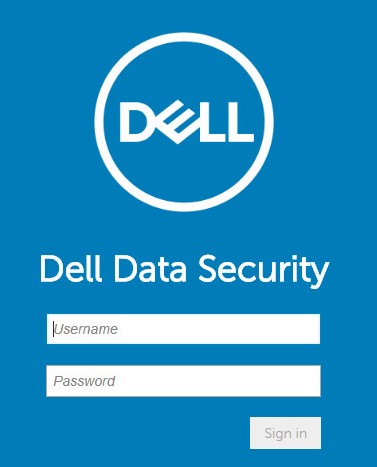
- Klik in het linkermenu op Reporting en vervolgens Manage Reports.
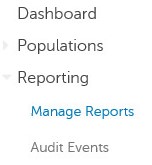
- Klik op de vervolgkeuzelijst Nieuw rapport maken en selecteer vervolgens het juiste rapport.
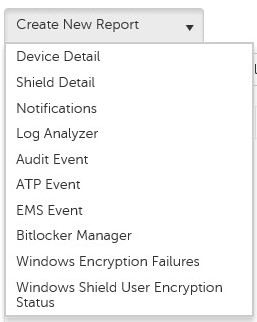
- Breng eventuele wijzigingen aan in de standaardrapportfilters. Als u klaar bent, klikt u op Opslaan als.

- In het menu Rapport - Opslaan als:
- Voer een rapportnaam in.
- Geef een Beschrijving.
- Optioneel privé controleren.
- Klik op Opslaan.
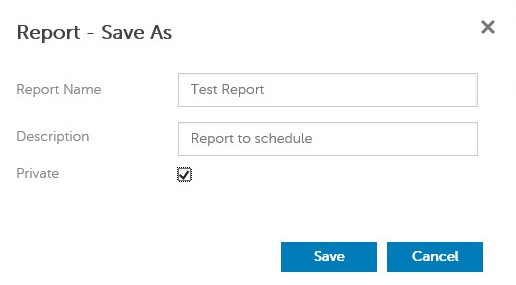
- Klik op Plannen.

- Klik op Planning toevoegen.
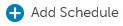
- In het menu Planning toevoegen:
- Vul een e-mail in om het rapport te ontvangen.
- Selecteer een schema voor het rapport dat moet worden uitgevoerd.
- Selecteer een tijd die u wilt uitvoeren.
- Selecteer een locale.
- Klik op Opslaan.

Bestaande
- Meld u aan bij de beheerconsole van Dell Data Security.
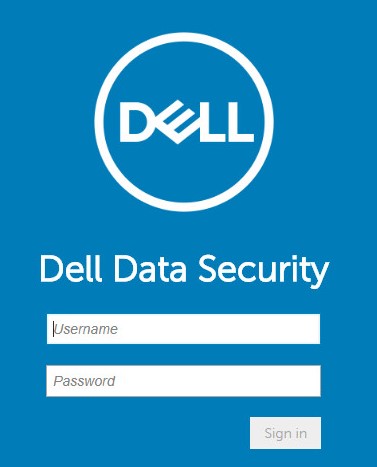
- Klik in het linkermenu op Reporting en vervolgens Manage Reports.
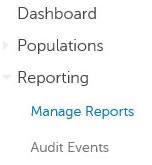
- Selecteer het rapport dat u wilt plannen.

- Klik op Plannen.

- Klik op Planning toevoegen.
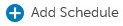
- In het menu Planning toevoegen:
- Vul een e-mail in om het rapport te ontvangen.
- Selecteer een schema voor het rapport dat moet worden uitgevoerd.
- Selecteer een tijd die u wilt uitvoeren.
- Selecteer een locale.
- Klik op Opslaan.
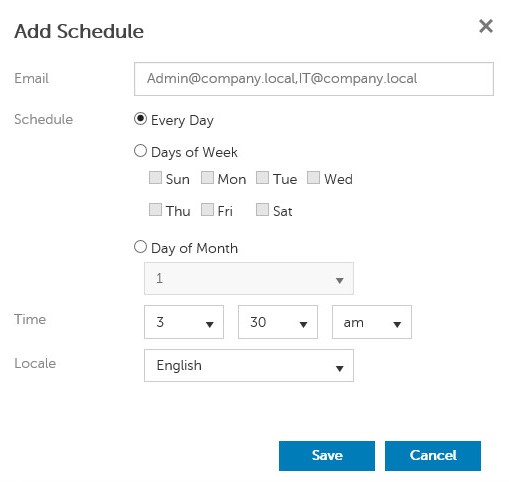
Als u contact wilt opnemen met support, raadpleegt u de internationale telefoonnummers voor support van Dell Data Security.
Ga naar TechDirect om online een aanvraag voor technische support te genereren.
Voor meer informatie over inzichten en hulpbronnen kunt u zich aanmelden bij het Dell Security Community Forum.
Proprietà articolo
Prodotto interessato
Dell Encryption
Ultima data di pubblicazione
23 ott 2023
Versione
8
Tipo di articolo
Solution